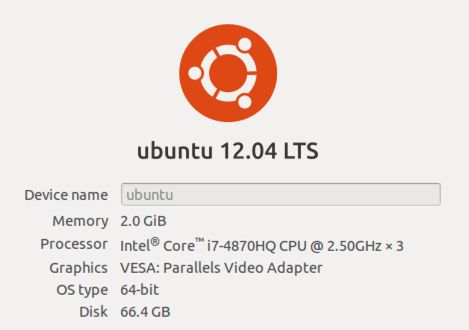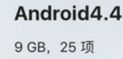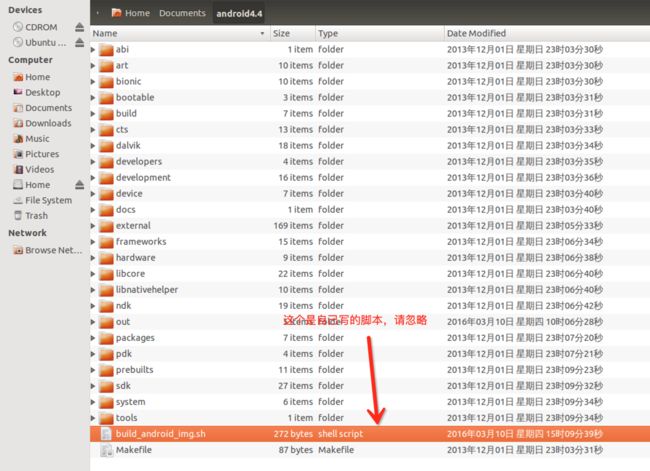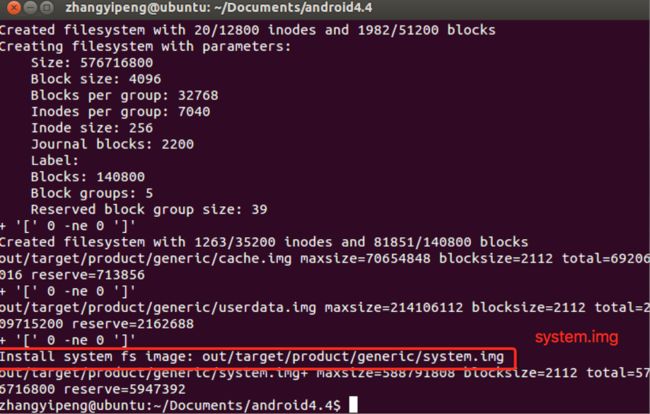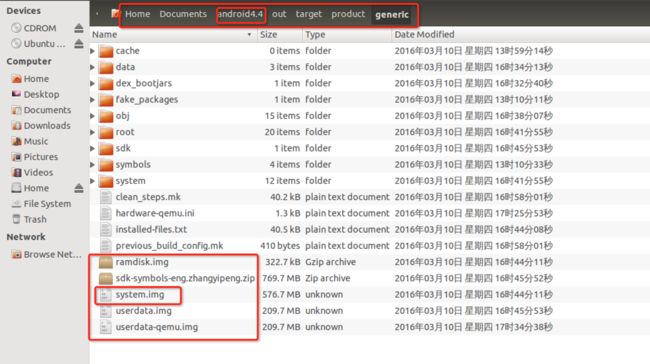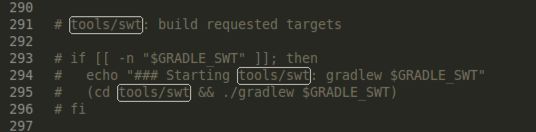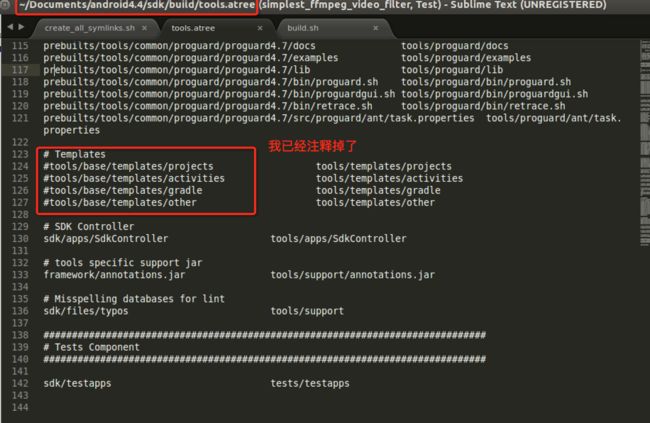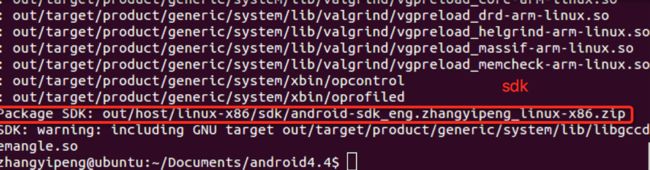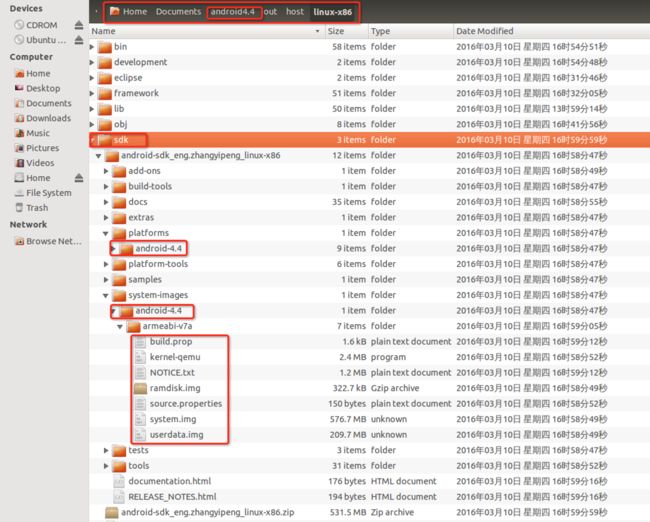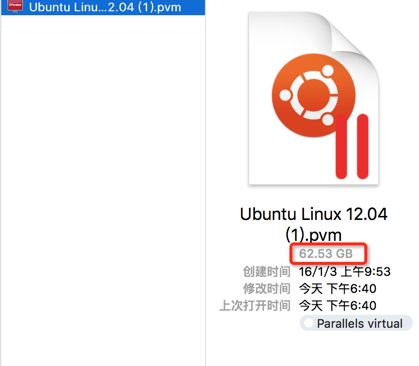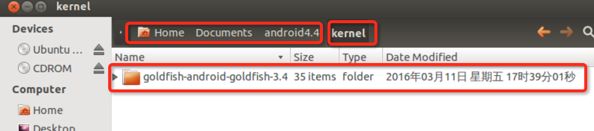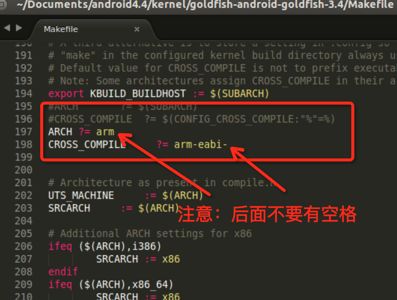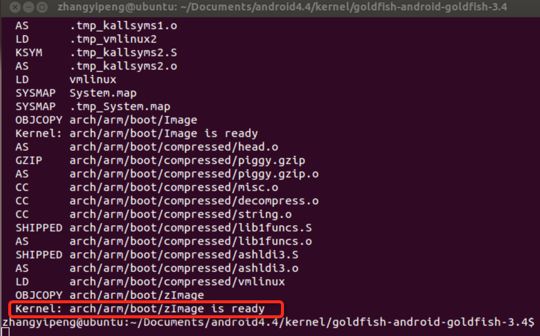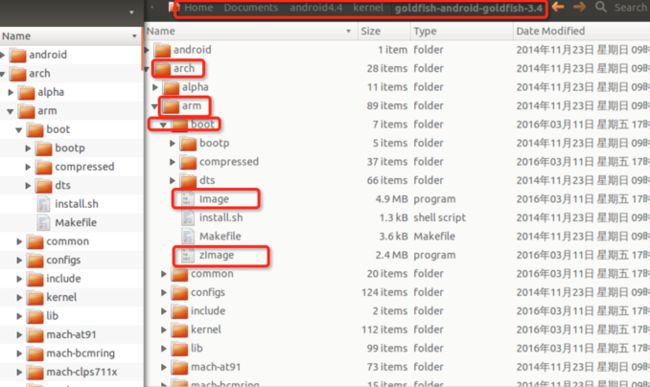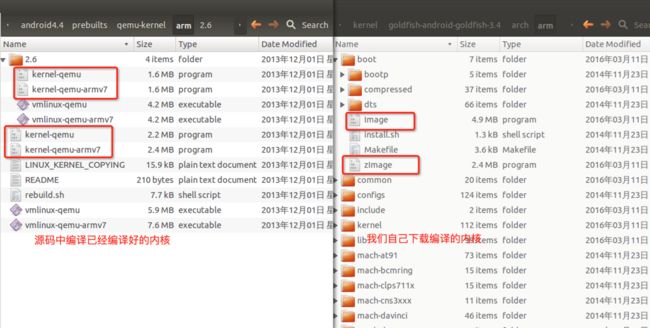最近闲来无事,就想编译一下android源码折腾折腾。过程还算顺利,编译源码用了近3小时,编译sdk用了近30分钟。关于为什么要编译4.4的源码,而不编译5.0、6.0的源码,一是正好笔记本中有下载好的4.4源码;二是一些源码学习的资料大都是4.x、2.x的源码,而且4.4系统也是现在市场占有率最大的;三是基于4.4的源码编译,出现问题易于解决,因为大家都遇到过嘛(嘿嘿!)。
当然类似的文章教程很多,我主要是记录自己编译源码的过程以及遇到的一些问题,方便自己以后查看。
资源下载:ubuntu12.04系统、android4.4源码、jdk1.6.0_35、kernel源码
一.编译环境:
1.ubuntu12.04(64bit)
2.android4.4源码(无.repo文件及kernel源码)
注:没有.repo也能编译
a.压缩包大小:
b.解压后大小:
c.编译源码及sdk后文件大小
我的虚拟机64G的空间只剩下6.1G可用了>_< , 简友们要留足空间啊!
d.编译后android4.4文件目录:
3.java版本
二.编译源码,得到system.img
1.安装java
安装位置:
设置java环境变量:
export JAVA_HOME=/usr/local/java/jdk1.6.0_35
export JRE_HOME=/usr/local/java/jdk1.6.0_35/jre
export CLASSPATH=.:$JAVA_HOME/lib:$JRE_HOME/lib:$CLASSPATH
export PATH=$JAVA_HOME/bin:$JRE_HOME/bin:$JAVA_HOME:$PATH
使用以下命令,就可以使用gedit打开etc目录下的profile文件添加环境变量
$ sudo gedit /etc/profile
2.安装编译所需的包
注:大家先把这些包安装上,编译基本不会遇到问题,会很顺利。
sudo apt-get install git git-core gnupg flex bison gperf build-essential zip curl zlib1g-dev libc6-dev
sudo apt-get install lib32ncurses5-dev x11proto-core-dev libx11-dev
sudo apt-get install lib32z-dev libgl1-mesa-dev g++-multilib mingw32 tofrodos python-markdown
sudo apt-get install libxml2-utils xsltproc gcc-multilib lib32readline5-dev
3.开始编译 ,源码的位置及命令如下图:
$ source build/envsetup.sh
$ make (也可以使用 make -j4 四线程编译)
注:我使用的是make,没有加-jx ,用了三个小时,主要是我用的是虚拟机,不敢开太多的线程去编译,怕烧坏电脑_,下图是我的电脑编译源码的时候cpu的使用率,大部分时间在100%,有时会跳到200%
4.编译过程也不是一帆风顺,我遇到了第一个错误,如下
Traceback (most recent call last):
File "frameworks/compile/libbcc/tools/build/gen-build-info.py", line 154, in
main()
File "frameworks/compile/libbcc/tools/build/gen-build-info.py", line 111, in main
build_rev = get_repo_revision(repo_dir)
File "frameworks/compile/libbcc/tools/build/gen-build-info.py", line 39, in get_repo_revision
cwd=repo_dir)
File "/usr/lib/python2.7/subprocess.py", line 679, in __init__
errread, errwrite)
File "/usr/lib/python2.7/subprocess.py", line 1249, in _execute_child
raise child_exception
OSError: [Errno 2] No such file or directory
make: *** [out/host/linux-x86/obj/SHARED_LIBRARIES/libbcc_intermediates/BuildInfo.cpp] Error 1
make: *** Deleting file `out/host/linux-x86/obj/SHARED_LIBRARIES/libbcc_intermediates/BuildInfo.cpp'
知道为什么吗?居然是git没有安装,晕... ,下面安装git
$ sudo apt-get install git
5.git安装好了,执行make,继续编译,等啊等... ,时间过去了2个多小时,迎来了第二个错误,囧... ,如下
Notice file: system/extras/timeinfo/NOTICE -- out/target/product/generic/obj/NOTICE_FILES/src//system/xbin/timeinfo.txt
Install: out/target/product/generic/system/xbin/timeinfo
Copy xml: out/target/product/generic/system/etc/apns-conf.xml
/bin/bash: xmllint: command not found
make: *** [out/target/product/generic/system/etc/apns-conf.xml] Error 127
网上搜了搜,原因是少了libxml2-utils,安装libxml2-utils,如下
$ sudo apt-get install libxml2-utils
注:这只是我编译中遇到的一些问题,我已经在上面第二步的命令中补上了git和libxml2-utils,所以按照我的这个教程编译就不会再出现这两个问题了,不过也可能会遇到其他问题,毕竟每个人电脑的环境不可能完全一样。
6.耶!编译终于完成,看看我的编译完成界面截图
生成system.img所在目录:
7.ok,到这一步源码编译已经完成,我们可以运行模拟器了,如果我们上图的命令界面还在,可以直接输入命令 emulator,如下图:
$ emulator
如果这个界面关了,也没关系,可以运行如下这些命令:
$ source build/envsetup.sh
$ lunch sdk-eng
$ emulator
到这里模拟器成功启动,如下
三.编译sdk
1.运行如下命令:
$ source build/envsetup.sh
$ lunch sdk-eng
$ make sdk
2.运行make sdk(或者make -j4 sdk加速编译)开始编译,10分钟过去了,错误终于来了,如下
Install: out/host/linux-x86/framework/liblzf.jar
## Running sdk/eclipse/scripts/create_all_symlinks.sh
### Starting tools/base: gradlew publishLocal
sdk/eclipse/scripts/create_all_symlinks.sh: line 285: cd: tools/base: No such file or directory
make: *** [out/host/linux-x86/obj/EXECUTABLES/monitor_intermediates/monitor] Error 1
报错很明显,toos/base这个目录或文件找不到,网上搜了下,答案是这个文件在.repo中,需要去同步下载更新,no no no...按照这个方法,什么时候才能下载下来,接着搜索,终于找到了一个粗暴而简单的的解决办法,不知道有没有后遗症;办法是把所有用到tools/base的地方都注释掉,文件所在路径如下:
/home/zhangyipeng/Documents/android4.4/sdk/eclipse/scripts/create_all_symlinks.sh
使用sublime text打开,找到所有tools/base的使用地方注释掉,继续make sdk,过了1分钟又来了一个错误,还是这个create_all_symlinks.sh文件中的tools/swt: No such file or directory ,继续把tools/swt相关的地方注释掉,
修改的几个地方如下图:
接着make sdk,再继续在编译...
3.等了近20分钟,又出现了一个类似的错误:
Install: out/host/linux-x86/framework/liblzf.jar
## Running sdk/eclipse/scripts/create_all_symlinks.sh
### Starting tools/base: gradlew publishLocal
sdk/build/toos.atree: line 124: cd: tools/base: No such file or directory
文件位置:
/home/zhangyipeng/Documents/android4.4/sdk/build/toos.atree
修改如下图:
以上问题参考网站:
http://blog.csdn.net/lincyang/article/details/48630185/
http://blog.sina.com.cn/s/blog_4ba5b45e0102ejyg.html
4.最后一次make sdk,大概10分钟过去了,终于迎来了胜利的曙光_
生成的sdk所在位置:
注:我们自己通过源码编译的sdk是最适合这套源码的sdk,以后编译其他功能可能会用到。也有可能会因为其他编译命令而把sdk删了,最好把编译好的sdk拷贝一份放置到源码外。
四.kernel编译
注意:编译完源码和sdk最好把整个源码备份一下,不然可能会因为一些命令把system.img删除了。那时就要重新编译,不过不需要3个小时那么久,只要编译过一次再次编译大概需要近半个小时。在编译kernel时我就遇到了这个问题,编译完kernel,居然找不到system.img了,到out中去找,果然被删除了,欲哭无泪>_< , 不过还好我有先见之名,我编译完sdk直接把真个虚拟机系统都拷贝了一份,整整62.53G。我实在不想重新编译源码了,也不想编译kernel了,就先把整个编译后的kernel也拷贝了一份到mac本机。然后把当前虚拟机删了,使用拷贝的虚拟机系统运行,然后把备份的kernel再拷贝到虚拟机中的源码下,这下可以终于可以使用自己编译的kernel运行模拟器了。
1.在android4.4源码目录下,建一个空的kernel文件夹,把解压后的goldfish-android-goldfish-3.4文件夹移动到kernel目录下,如下图:
2.进入goldfish-android-goldfish-3.4目录下,配置环境变量,运行如下命令:
export PATH=$PATH:/home/zhangyipeng/Documents/android4.4/prebuilts/gcc/linux-x86/arm/arm-eabi-4.6/bin
3.修改goldfish-android-goldfish-3.4目录下的Makefile文件,如下图:
#ARCH ?= $(SUBARCH)
#CROSS_COMPILE ?= $(CONFIG_CROSS_COMPILE:"%"=%)
#上面注释掉,加入下面的
ARCH ?= arm
CROSS_COMPILE ?= arm-eabi-
4.在goldfish-android-goldfish-3.4目录下如下命令
$ make goldfish_armv7_defconfig
5.在goldfish-android-goldfish-3.4目录执行make命令:
$ make
6.等了几分钟,编译完成
在/home/zhangyipeng/Documents/android4.4/kernel/goldfish-android-goldfish-3.4/arch/arm/boot目录下多了两个文件,如下图:
6.使用我们上一步编译的内核,运行模拟器,首先进入源码目录下,运行如下命令:
$ source build/envsetup.sh
$ lunch sdk-eng
#指定内核文件启动模拟器
$ emulator -kernel ./kernel/goldfish-android-goldfish-3.4/arch/arm/boot/zImage
7.模拟器运行如下,可以看到预编译源码时的模拟器相比,内核已经变了
模拟器运行的时候也可以使用如下命令查看内核:
注:找到我们上一步编译的SDK,进入到platform-tools目录下(最好把我们编译的sdk拷贝一份放到源码外)
$ ./adb shell
root@generic:/ # cd proc
root@generic:/proc # cat version
Linux version 3.4.67 (zhangyipeng@ubuntu) (gcc version 4.6.x-google 20120106 (prerelease) (GCC) ) #1 PREEMPT Fri Mar 11 17:39:00 CST 2016
8.对比源码中默认的内核与自己编译的内核的区别,如下图:
到此,编译过程终于结束了,耶!!!
注:所有需要的资源都已经在文章开头提供,如果你用我提供的这些资源编译源码、sdk及kernel,再按照我上面的过程一步一步的来,成功编译不在话下。各位简友可能注意到文件日期了,从截图就可以看出来,这篇文章是我这两天(16.3.10~16.3.11号)一边编译一边写的,绝对可靠。而且步骤也比较详细、完善(包含了源码编译、sdk编译、内核编译)。
10.如果编译完成了,想把源码导入到Android Studio中查看,请接着看下篇文章:
Android Studio导入android源码技巧(源码无需编译即可导入)